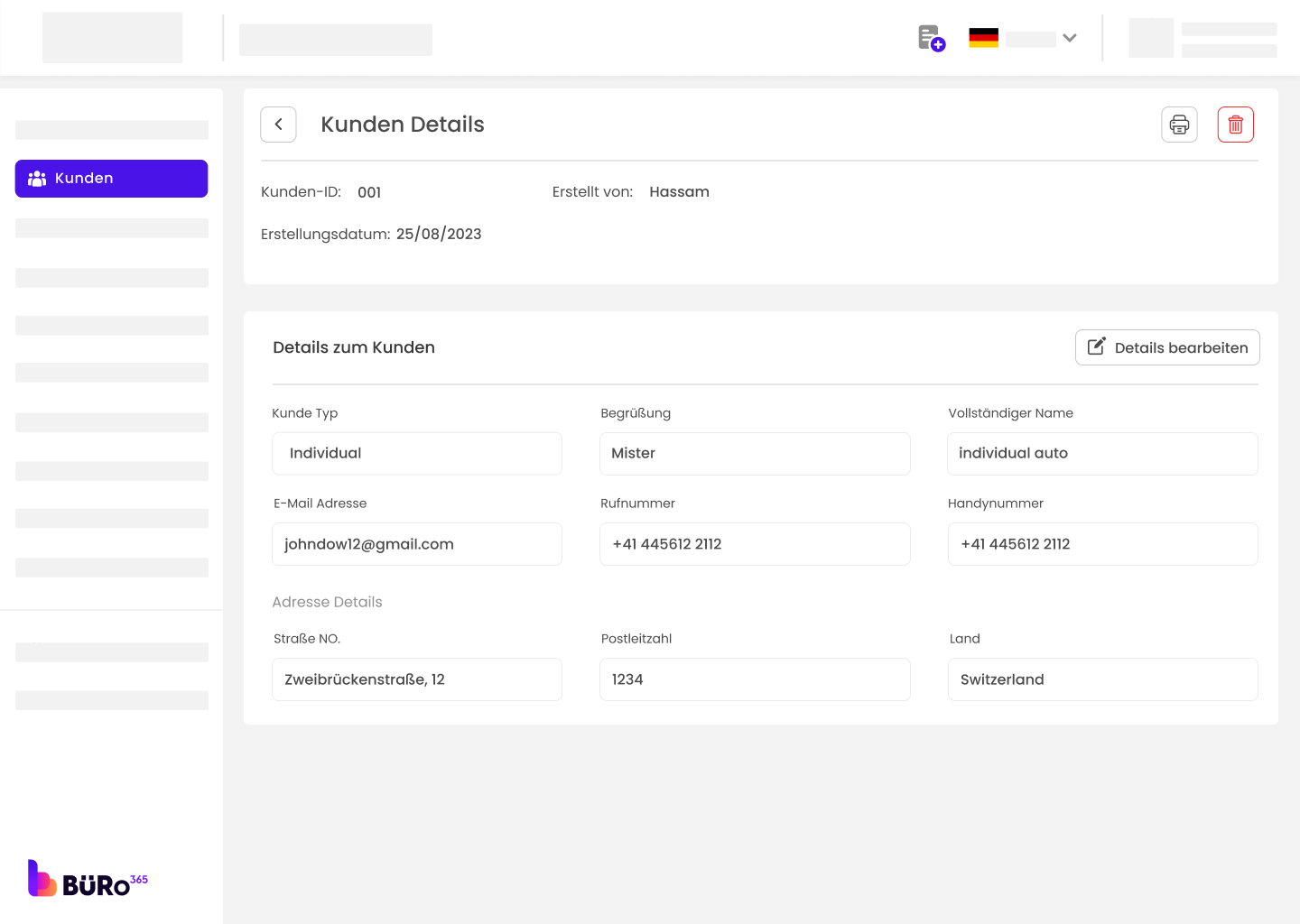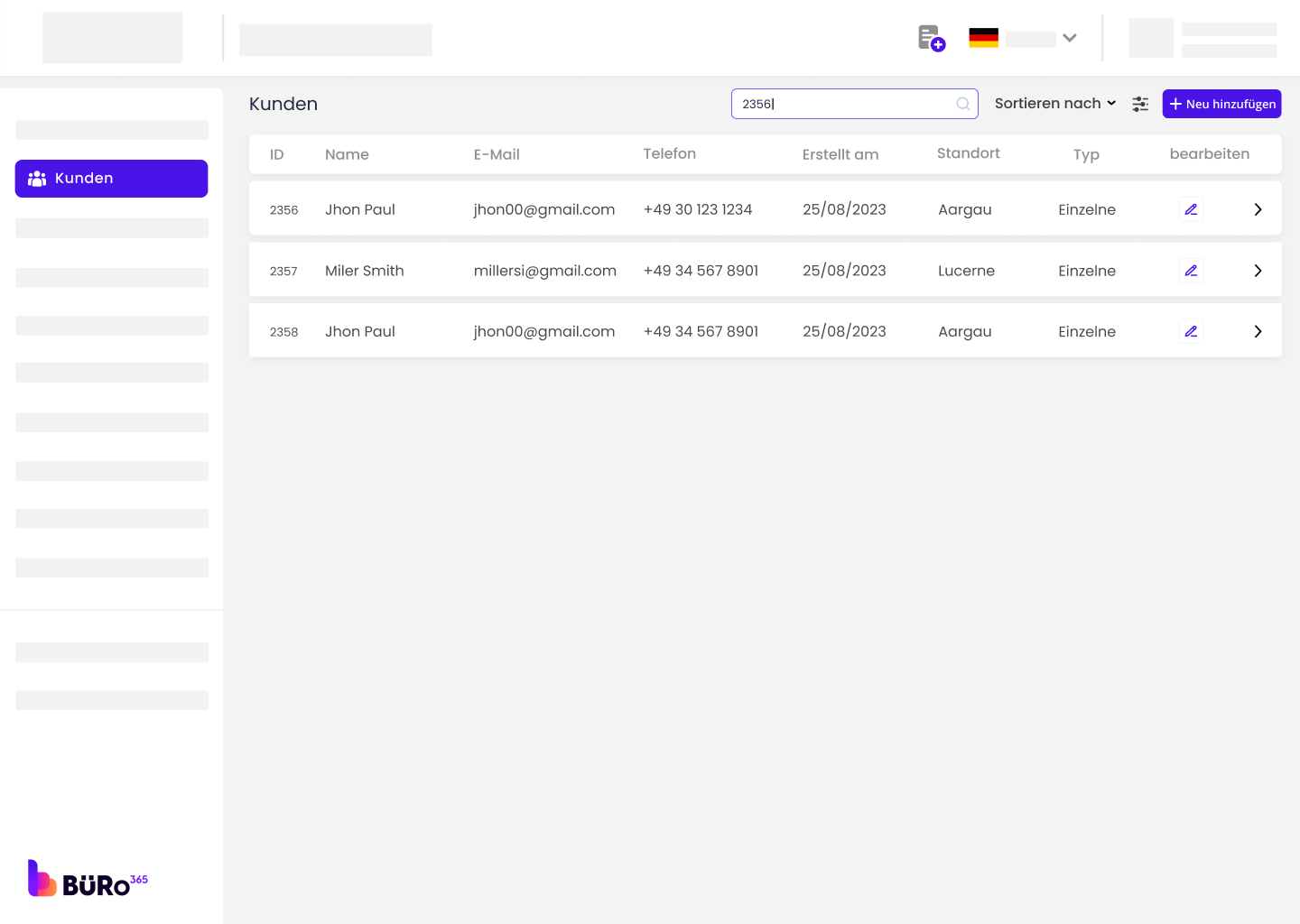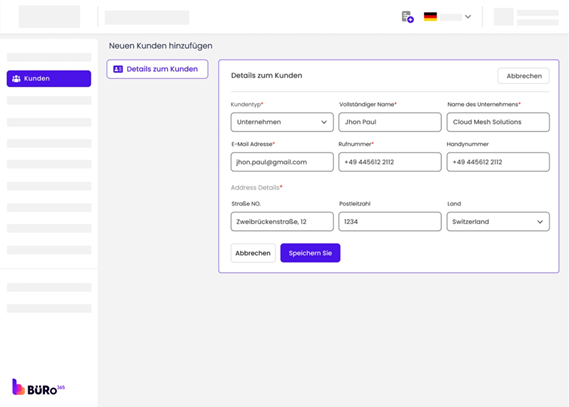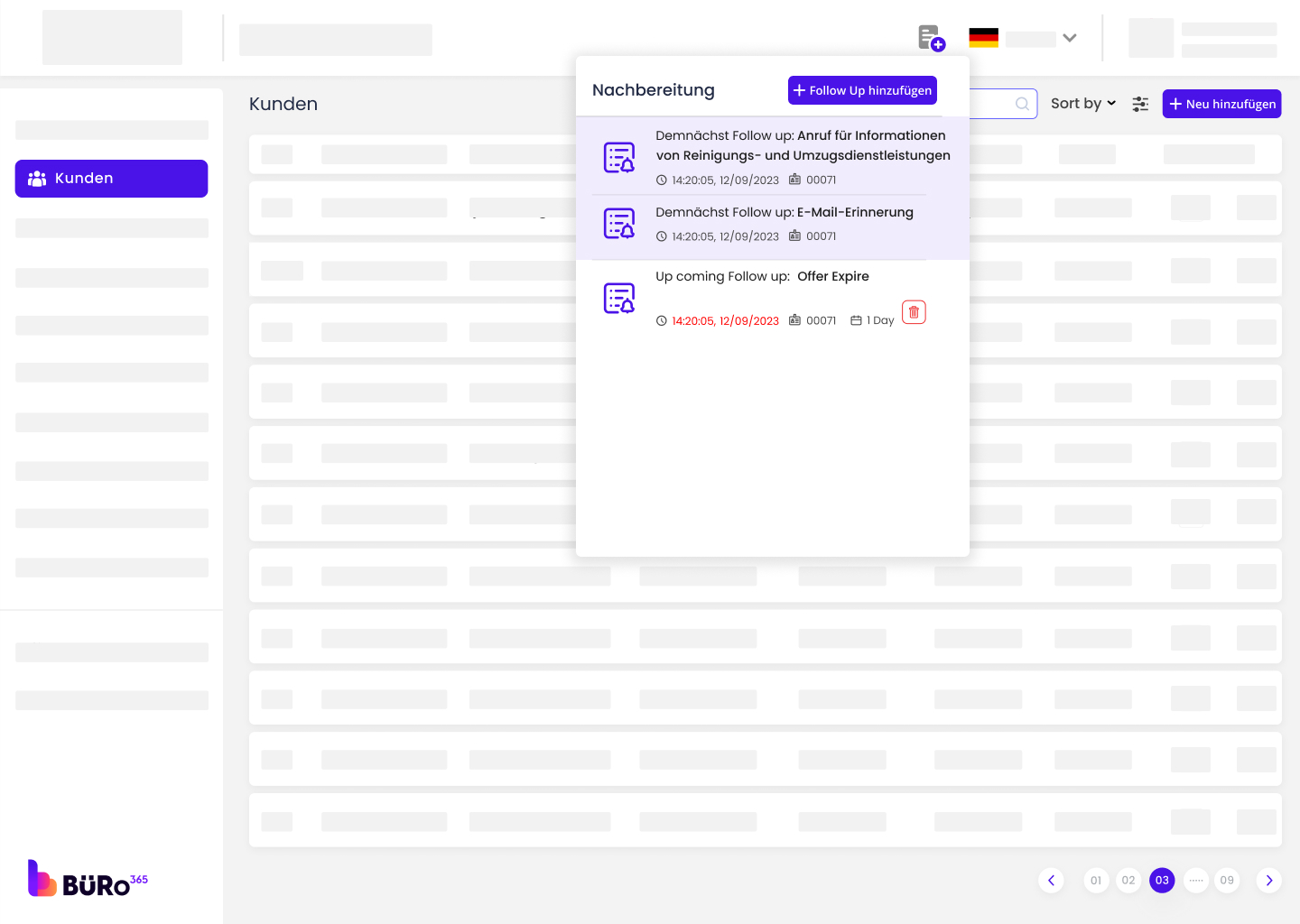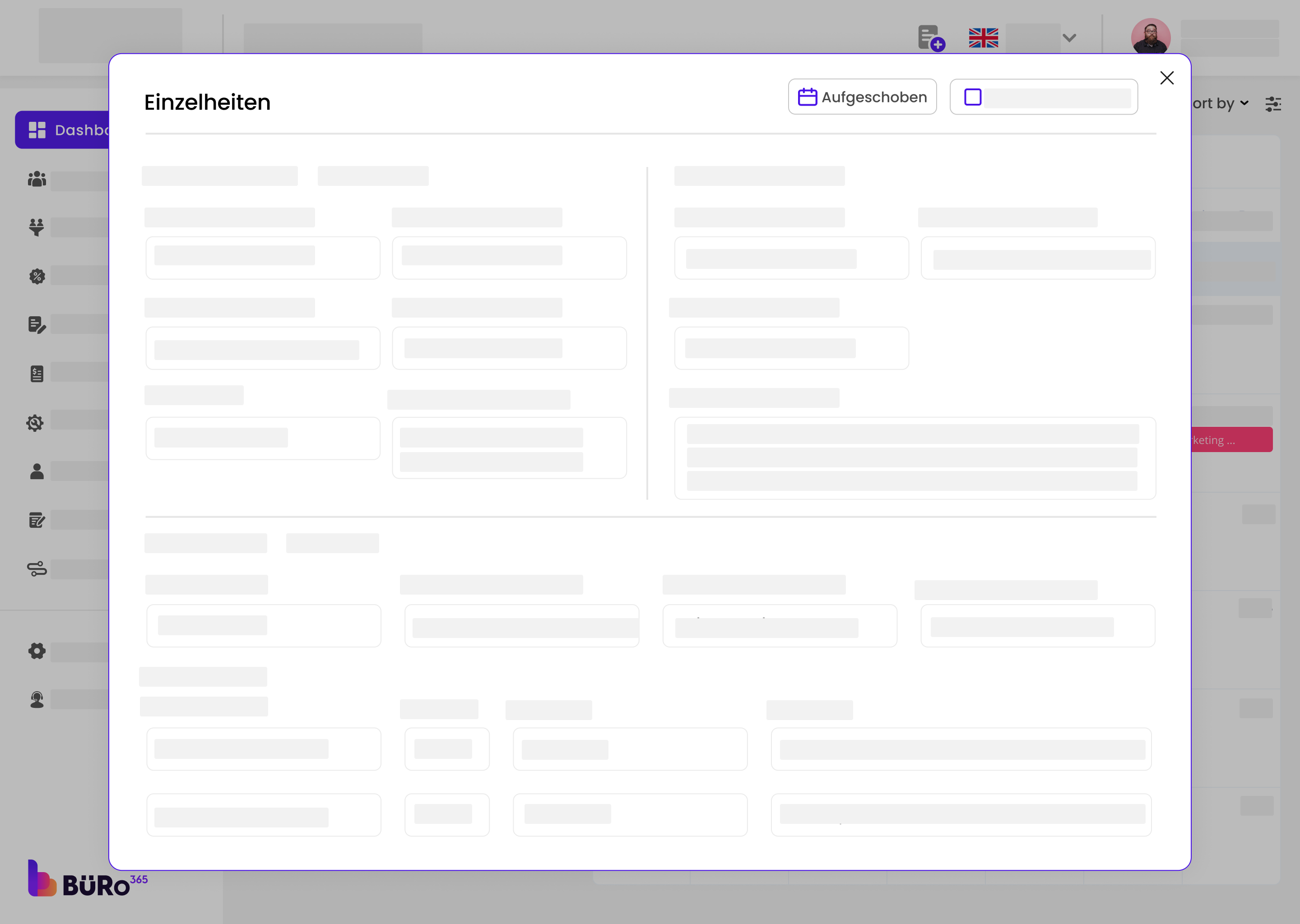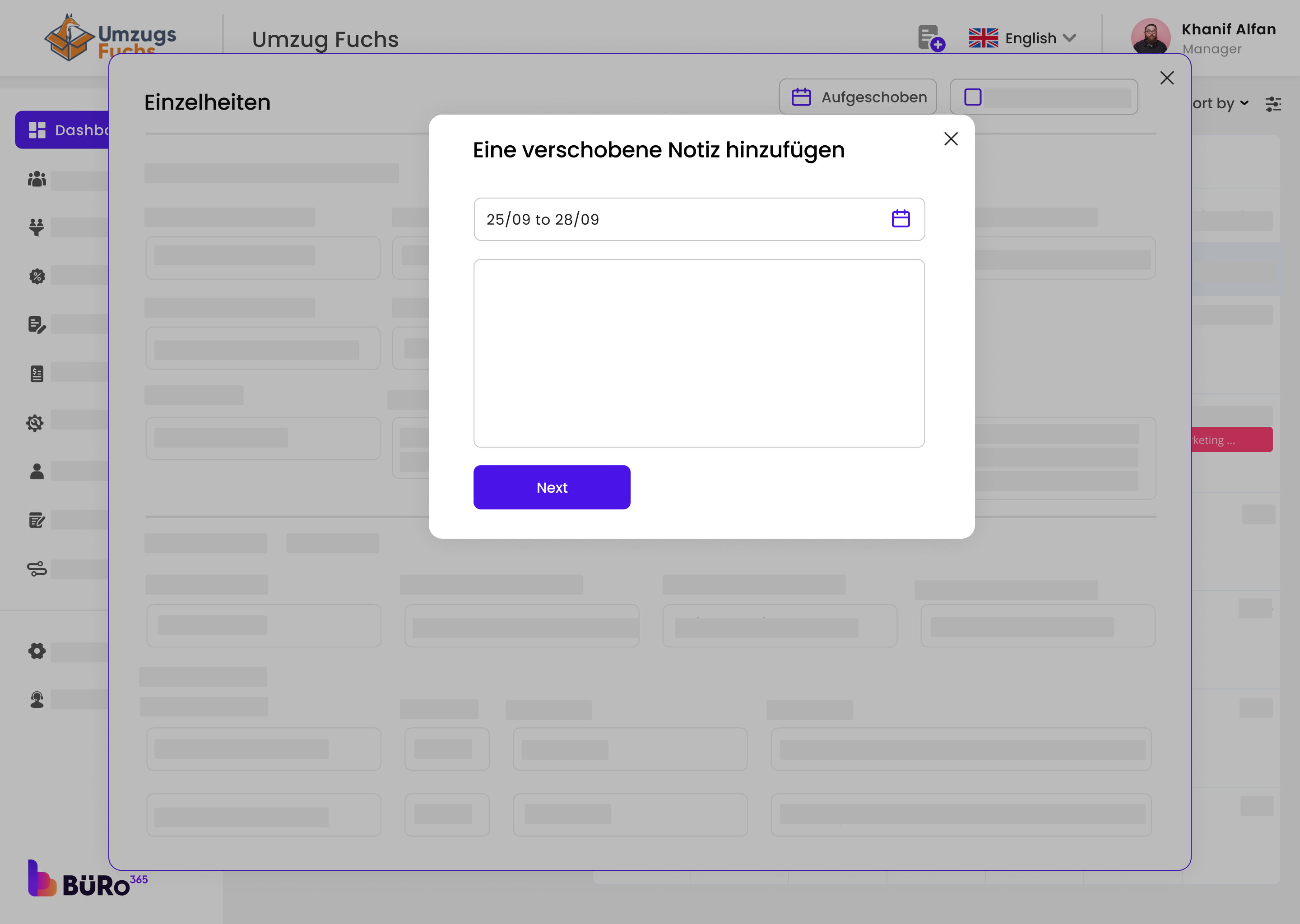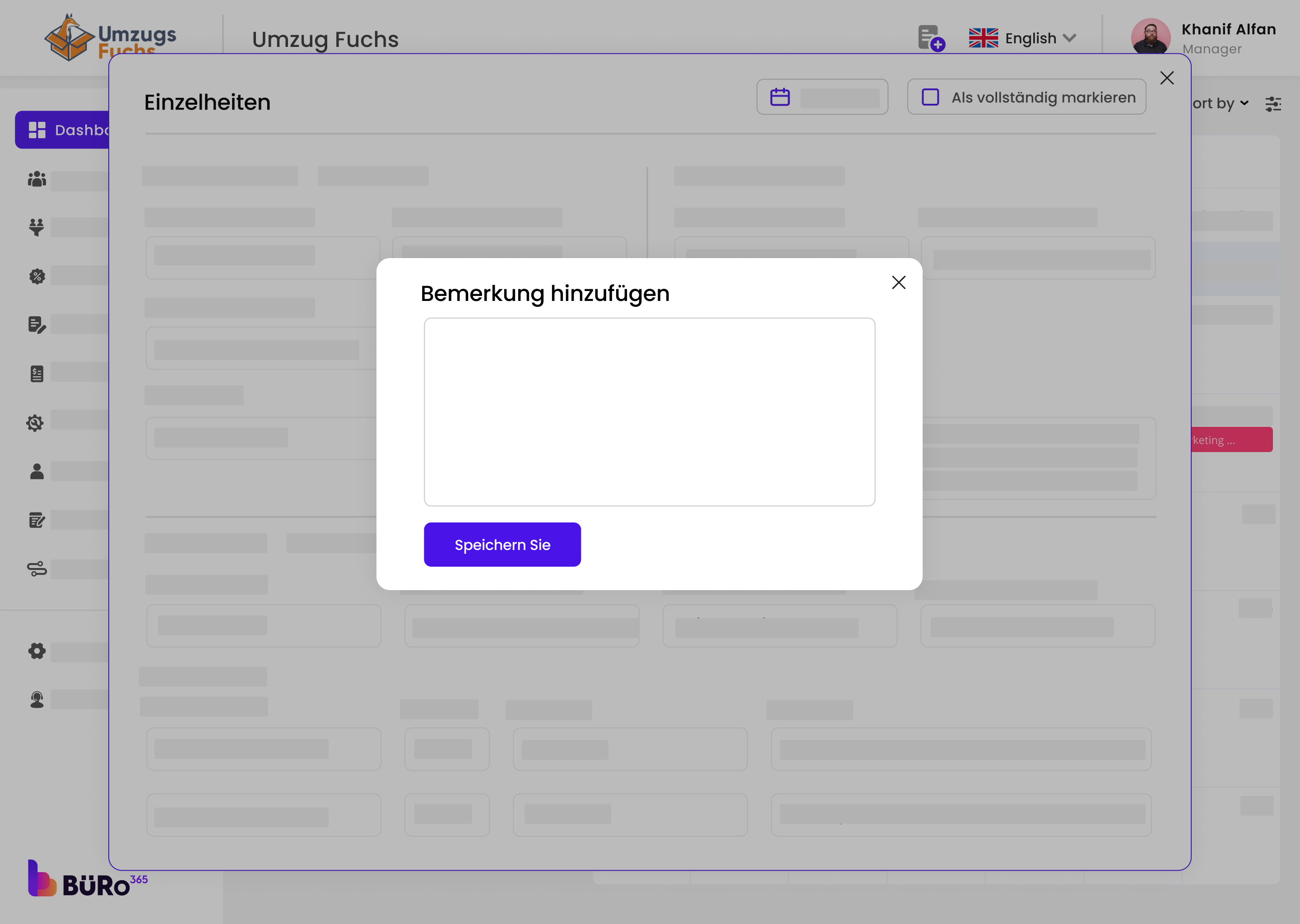Home " Klant
Toegang Klantmodule
- Toegang Klantmodule
- Nieuwe klanten toevoegen:
- Klantgegevens bewerken
- Klantgegevens toevoegen
- Module voor toegangsopvolging
Navigeer naar de klantmodule:
Klik aan de linkerkant op het tabblad 'Klant' in het navigatiemenu om de module 'Klant' te openen.
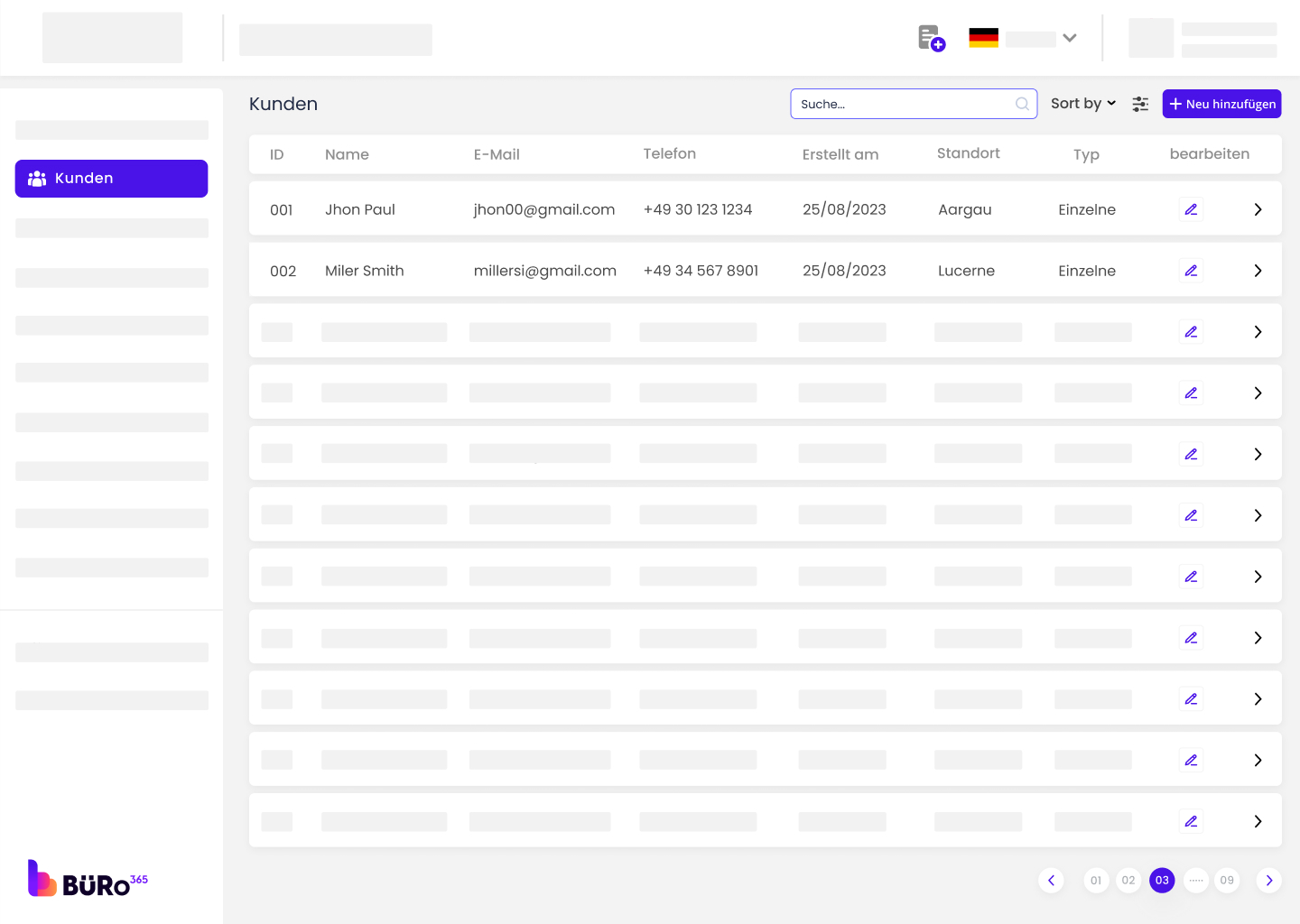
Door op 'Klanten' te klikken, kom je in de klantmodule waar je een lijst met alle klanten kunt zien. Deze bevatten details zoals hun ID, naam, e-mail, telefoonnummer, datum, locatie en accounttype (bijv. bedrijf of particulier).
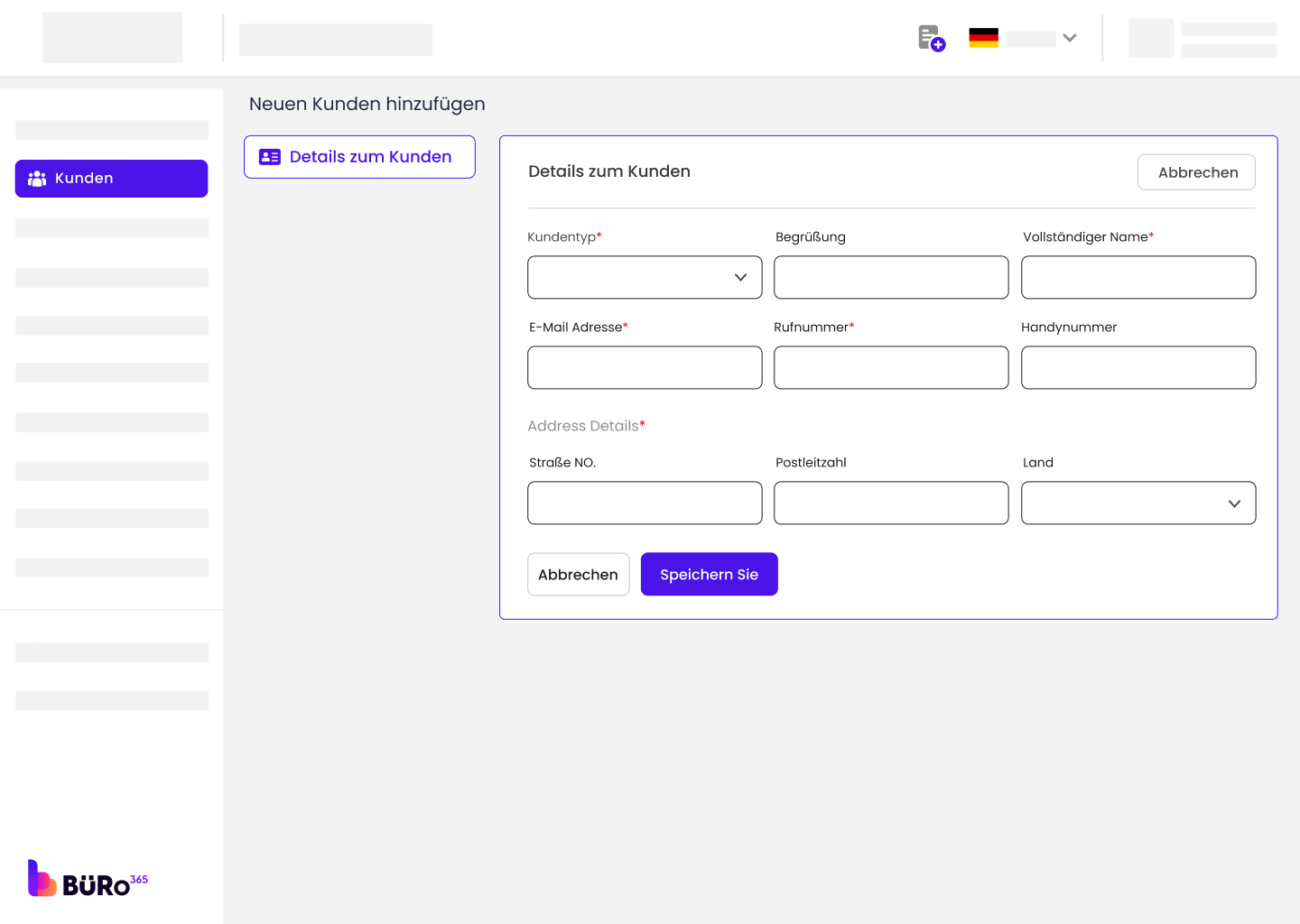
Om de gegevens van een klant te bewerken, klik je op het bewerken pictogram (potloodsymbool) naast de klant die je wilt bijwerken. Breng de nodige wijzigingen aan in het pop-upformulier en sla je wijzigingen op.
Klanten zoeken en filteren:
Je kunt de zoekbalk gebruiken om klanten te vinden op naam, ID of e-mail. Daarnaast kun je de klantenlijst sorteren door op het vervolgkeuzemenu 'Sorteren op' te klikken.
1. Datum:
- Als je op "Datum" klikt, wordt de lijst met klanten gesorteerd op de datum waarop ze zijn toegevoegd aan het systeem of de datum van hun laatste update.
- Klik op de vervolgkeuzelijst om de volgorde te wijzigen van oplopend naar aflopend.
2. Laatst:
- Door "Laatst" te selecteren in het uitklapmenu worden de klanten zo gerangschikt dat de meest recent toegevoegde of bijgewerkte klantprofielen bovenaan de lijst staan.
- Dit is handig om snel naar de nieuwste items te gaan zonder door de hele lijst te scrollen.
3. Oudste:
- Door te klikken op "Oudste" in het vervolgkeuzemenu worden de oudste items eerst weergegeven, het tegenovergestelde van "Laatste".
- Dit kan handig zijn als je lang bestaande klanten moet controleren of opvolgen.
4. A-Z:
- Door "A-Z" te kiezen in het vervolgkeuzemenu wordt de klantenlijst alfabetisch gesorteerd op naam, beginnend met de letter A en eindigend met Z.
- Als je nogmaals op deze optie klikt, wordt de volgorde waarschijnlijk omgekeerd naar "Z-A", waarbij de lijst wordt gesorteerd beginnend met de letter Z en eindigend met A.
Gebruikers kunnen dan door de lijst bladeren om de klanten te vinden in de volgorde die ze hebben gekozen. Deze sorteerfuncties zijn ontworpen om gebruikers te helpen bij het efficiënter beheren van en navigeren door grote aantallen klantprofielen.
Klik op 'Klant' om klantgegevens toe te voegen. Voer informatie in zoals klanttype, geslacht, volledige naam, e-mailadres, telefoonnummer, mobiel nummer, straatnummer, postcode, stad en land. Klik ten slotte op 'Wijzigingen opslaan' om de klantgegevens op te slaan. Door deze stappen te volgen, kun je nieuwe klanten toevoegen.
Ga naar de module "Opvolging":
Zoek het gedeelte Follow-up:
Aan de rechterkant van het scherm is er een kolom met de titel 'Follow Up' met pictogrammen van het '+'-teken. Dit is waarschijnlijk waar de opvolgacties of herinneringen voor elke klant worden beheerd.
Om toegang te krijgen tot de follow-up details of om een nieuwe follow-up in te stellen, klik je op het "+" teken bij de klant waarin je geïnteresseerd bent. Deze actie opent meestal een nieuw dialoogvenster of brengt u naar een nieuw scherm waar u eerdere follow-ups kunt bekijken, nieuwe kunt plannen of bestaande herinneringen kunt bewerken.
De follow-up module gebruiken
Stap 1: Open het formulier Follow-up toevoegen:
Navigeer naar het gedeelte van de site waar follow-ups worden beheerd en klik op de optie om een follow-up toe te voegen. Er wordt dan een formulier geopend zoals in de schermafbeelding.
Stap 2: Selecteer Klant:
Klik op het vervolgkeuzemenu "Selecteer klant" om een lijst met je bestaande klanten weer te geven. Scroll door de lijst of typ de naam van een klant om deze op te zoeken en selecteer vervolgens de klant die je wilt opvolgen.
Stap 3: Selecteer Lead:
Als de follow-up over een lead gaat en niet over een klant, klik dan op "Selecteer Lead" en kies de juiste lead uit de lijst.
Stap 4: Titel invoeren:
Klik op het veld "Titel invoeren" en typ een beschrijvende titel voor uw follow-up. Dit kan een samenvatting zijn van het doel van de follow-up, zoals "Kwartaalcontrole" of "Feedback na aankoop".
Stap 5: Datum en tijd voor opvolging instellen:
Klik op het kalenderpictogram in het veld "Datum en tijd opvolging" om een datum en tijd voor de opvolging te selecteren. U kunt de datum handmatig invoeren in de indeling mm/dd/jjjj en de tijd als u dat liever doet.
Stap 6: Kies Type opvolging:
Klik op de vervolgkeuzelijst "Follow-up type" om het type follow-up te kiezen dat je plant. Opties zijn onder andere een telefoongesprek, e-mail, vergadering, enz. Selecteer het type dat van toepassing is op uw follow-up.
Stap 7: Extra details:
In het veld "Extra details" voert u alle relevante informatie of notities in die u moet onthouden voor de follow-up. Dit kunnen bijvoorbeeld de onderwerpen zijn die besproken moeten worden, vragen die gesteld moeten worden of eerdere interacties waarnaar verwezen moet worden.
Stap 8: Sla de follow-up op:
Controleer alle informatie die u hebt ingevoerd om er zeker van te zijn dat deze correct is. Zodra u klaar bent, klikt u op de knop "Opslaan" om de follow-up te plannen. Het wordt nu toegevoegd aan uw lijst met follow-ups en u wordt eraan herinnerd wanneer de datum nadert.
Stap 9: Follow-upacties beheren:
Gebruik de knoppen rechtsboven op de pagina om follow-ups te beheren.
⦁ Uitgesteld
Als je de follow-up moet verzetten, klik je op deze knop. De follow-up wordt dan verplaatst naar een uitgestelde status, zodat je deze later opnieuw kunt plannen. Je kunt een datum selecteren en een beschrijving toevoegen voor het opnieuw inplannen.
⦁ Markeren als voltooid
Zodra je de follow-up hebt uitgevoerd en de nodige actie hebt ondernomen, klik je op deze knop om de follow-up als voltooid te markeren. Je kunt opmerkingen toevoegen wanneer je een follow-up als voltooid markeert.
Opmerking: Ga naar de instellingenmodule en voeg een reden toe waarom je een opvolging toevoegt.